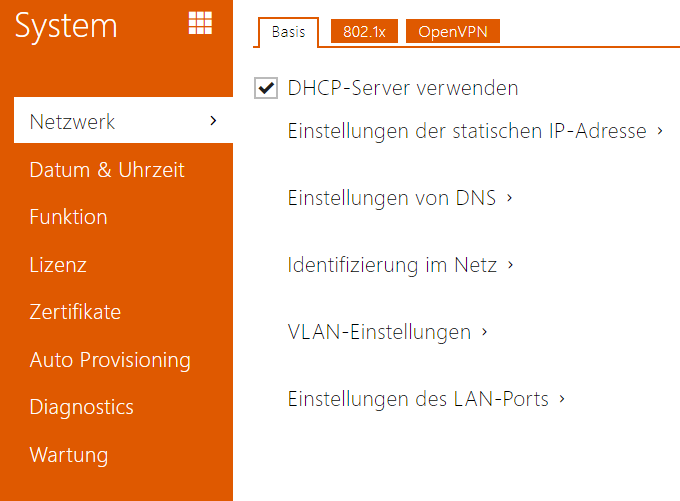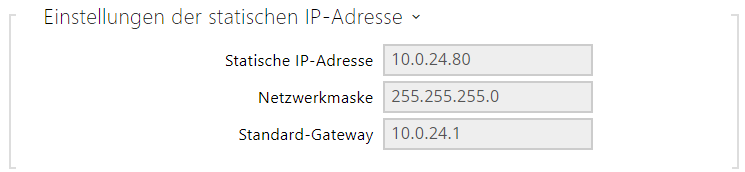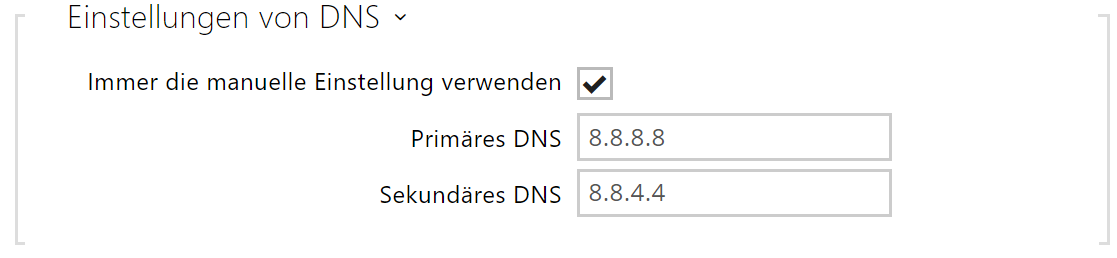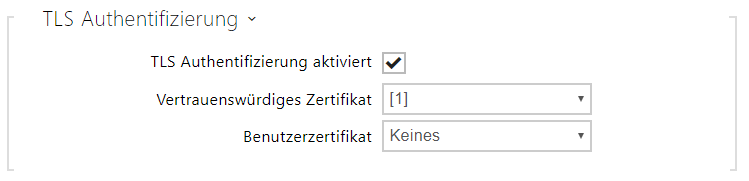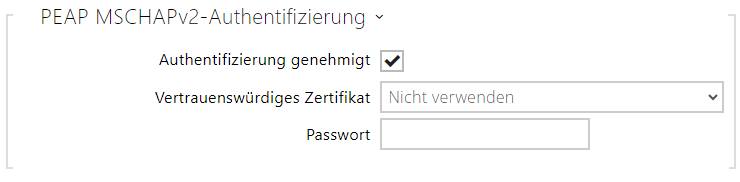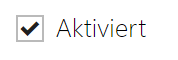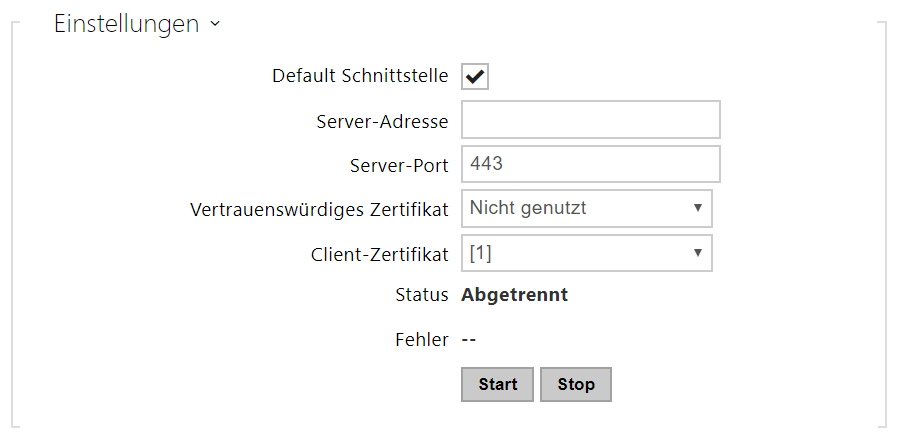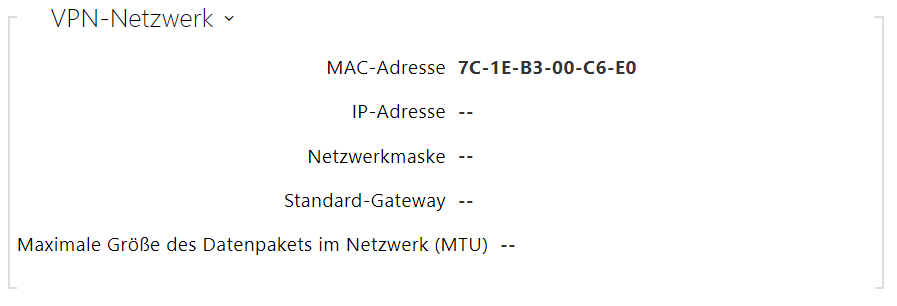5.6.1 Netzwerk
Tipp
- Wenn Sie die aktuelle IP-Adresse Ihres Interkoms erfahren wollen, können Sie die Applikation 2N® Network Scanner nutzen, die frei zum Herunterladen auf der Webseite www.2n.com zu Verfügung steht, oder Sie können den Mechanismus anwenden, der im Installationshandbuch des jeweiligen Interkoms angeführt ist – das Interkom wird Ihnen seine IP-Adresse mittels der Voice-Funktion selbst mitteilen.
Wenn Sie in Ihrem Netz den RADIUS-Server und den Mechanismus der Überprüfung der angeschlossenen Geräte, der von den Protokollen 802.1x ausgeht, nutzen, können Sie das Interkom so konfigurieren, dass es die Authentifizierung EAP-MD5 oder EAP-TLS anwendet. Der Einstellung dieser Funktion dient die Registerkarte 802.1x.
In der Registerkarte Trace können Sie das Abfangen der eingehenden und ausgehenden Pakete auf der Netzschnittstelle des Interkoms starten. Die Datei mit den abgefangenen Paketen kann man herunterladen und nachfolgend z.B. mithilfe der Applikation Wireshark (www.wireshark.org) verarbeiten.
Parameterliste
Netzwerk
Registerkarte Grundlegendes
- DHCP-Server anwenden – erlaubt das automatische Erwerben der IP-Adresse vom DHCP-Server im lokalen Netzt. Wenn es in Ihrem Netz keinen DHCP-Server gibt oder man ihn aus einem anderen Grund nicht benutzen kann, verwenden Sie die manuelle Netzeinstellung.
- Statische IP-Adresse – statische IP-Adresse des Interkoms. Die Adresse wird gemeinsam mit den nachstehenden Parametern angewendet, wenn der Parameter DHCP-Server anwenden nicht eingestellt ist.
- Netzwerkmaske – stellt die Netzmaske ein.
- Standard-Gateway – Adresse der Default-Gateway, die die Kommunikation mit Anlagen außerhalb des lokalen Netzes ermöglicht.
- Primäres DNS – Adresse des primären DNS-Servers für die Übersetzung der Domainnamen in IP-Adressen. Im Fall der Wiederherstellung des Default-Zustandes des Geräts wird der primäre DNS-Servers auf die Adresse 8.8.8.8 eingestellt.
- Sekundäres DNS – Adresse des sekundären DNS-Servers, der in dem Fall angewendet wird, wenn der primäre DNS-Server nicht erreichbar ist. Im Fall der Wiederherstellung des Default-Zustandes des Geräts wird der sekundäre DNS-Servers auf die Adresse 8.8.4.4 eingestellt.
- Hostname – Einstellung der Identifikation des 2N IP Interkoms im Netz.
- Identifikator des Herstellers – Legt die Hersteller-ID als Zeichenfolge für DHCP Option 60 fest.
- WS-Discovery aktiviert – aktiviert die WS-Discovery-Funktion, mithilfe deren andere ONVIF-Kliente kompatible Geräte im LAN suchen können. Aktivieren Sie die Funktion, damit Sie Ihre Sprechanlage als ein ONVIF-kompatibles Gerät nutzen können.
- VLAN aktiviert – schaltet die Unterstützung des virtuellen Netzes (VLAN gemäß Empfehlung 802.1q) ein. Der einwandfreien Funktion wegen ist es ebenfalls erforderlich, die ID des virtuellen Netzwerks einzustellen.
- VLAN ID – gewählte ID des virtuellen Netzes im Umfang 1–4094. Die Anlage wird nur mit dieser ID markierte Pakete empfangen. Im Fall einer ungeeigneten Einstellung kann es zum Anschlussverlust kommen und nachfolgend muss man die Anlage mittels der Fabrikeinstellung in die Voreinstellung zurücksetzen.
- Geforderter Port-Modus – bevorzugter Modus des Netzschnittstellenports (Automatisch oder Half Duplex – 10 mbps). Ermöglicht die Übertragungsgeschwindigkeit dann auf 10 Mbps zu senken, wenn die verwendete Netzinfrastruktur (Verkabelung) für den Betrieb mit 100 Mbps nicht zuverlässig ist.
- Aktueller Portstatus – aktueller Status des Netzschnittstellenports Half oder Full Duplex – 10 mbps oder 100 mbps).
- Verkürzte MTU – aktiviert die Unterstützung der verkürzten MTUs (Maximum Transmission Unit) für den ordnungsgemäßen Gerätebetrieb in Netzwerken, die nur kürzere MTUs unterstützen.
Registerkarte 802.1x
Hinweis
- Änderungen an den Authentifizierungseinstellungen werden nach einem Neustart des Geräts wirksam.
- Identität des Gerätes – Benutzername (Identität) für die Authentifizierung mittels der Methoden EAP-MD5 und EAP-TLS.
- MD5 Authentifizierung aktiviert – erlaubt die Anwendung der Anlagenauthentifizierung im Netz mittels des Protokolls 802.1x EAP-MD5. Aktivieren Sie diese Funktion nicht, wenn Ihr Netz nicht 802.1x unterstützt. Im anderen Fall wird Ihr Interkom unerreichbar.
- Passwort – Zutrittspasswort, das für die Authentifizierung mittels der Methode EAP-MD5 angewendet wird.
- TLS Authentifizierung aktiviert – erlaubt die Anwendung der Anlagenauthentifizierung im Netz mittels des Protokolls 802.1x EAP-TLS. Aktivieren Sie diese Funktion nicht, wenn Ihr Netz nicht 802.1x unterstützt. Im anderen Fall wird Ihr Interkom unerreichbar.
- Vertrauenswürdiges Zertifikat – spezifiziert den Satz der Zertifikate der Zertifizierungsautoritäten für die Überprüfung der Gültigkeit des öffentlichen Zertifikats des RADIUS-Servers. Man kann eine der drei Gruppen der Zertifikate auswählen; siehe Kapitel Zertifikate. Wenn das Zertifikat der Zertifizierungsautorität nicht angeführt ist, wird das öffentliche Zertifikat des RADIUS-Servers nicht verifiziert.
- Benutzerzertifikat – spezifiziert das Nutzerzertifikat und den privaten Schlüssel, mit Hilfe deren die Berechtigung des Interkoms verifiziert wird, im lokalen Netz auf dem Port des Netzelementes zu kommunizieren, das mittels 802.1x gesichert ist. Man kann einen der drei Sätze der Nutzerzertifikate und privaten Schlüssel wählen, siehe Kapitel Zertifikate.
- Authentifizierung genehmigt – Genehmigt die die Verwendung der Geräteauthentifizierung im Netzwerk mit Hilfe des Protokolls 802.1x EAP-TLS. Aktivieren Sie diese Funktion nicht, wenn Ihr LAN 802.1x nicht unterstützt. Aktivieren Sie diese dennoch, können Sie nicht mehr auf Ihres Gerät zugreifen.
- Vertrauenswürdiges Zertifikat – gibt das CA-Zertifikat zum Überprüfen der Gültigkeit des öffentlichen Zertifikats des RADIUS-Servers an. Wenn nicht angegeben, wird das öffentliche Zertifikat des RADIUS-Servers nicht überprüft.
- Passwort – Das Passwort, das für die Authentifizierung durch die PEAP MSCHAPv2-Methode verwendet wird.
OpenVPN
Über OpenVPN kann das Gerät an ein anderes Netzwerk angeschlossen werden.
- Aktiviert – Schaltet das virtuelle Privatnetz (VPN) ein.
- Default Schnittstelle – falls aktiviert, wird aller ausgehende Netzbetrieb außerhalb der Lokalnetzmaske zur VPN-Schnittstelle geleitet.
- Server-Adresse – adresse des OpenVPN-Servers.
- Server-Port – port des OpenVPN-Servers.
- Vertrauenswürdiges Zertifikat – legt die Gruppe von Zertifikaten fest, die von den Zertifizierungsbehörden herausgegeben werden, um die öffentliche Zertifikatsgültigkeit des OpenVPN-Servers zu überprüfen. Man kann eine der drei Gruppen der Zertifikate auswählen; siehe hierzu den Unterabschnitt Zertifikate. Wird kein Zertifikat der Zertifizierungsautorität angeführt, wird das öffentliche Zertifikat des OpenVPN-Servers nicht verifiziert.
- Client-Zertifikat – spezifiziert die Gruppe der Client-Zertifikate für Überprüfung der Identität des Clients durch OpenVPN-Server. Man kann eine der drei Gruppen der Zertifikate auswählen; siehe hierzu den Unterabschnitt Zertifikate. Wird kein Client-Zertifikat angeführt, wird die Identität des OpenVPN-Clients nicht verifiziert.
- Status – zeigt den Zustand der Anschließung an OpenVPN an. Angeschlossen/Abgetrennt.
- Fehler – zeigt den Fehlertyp der Anschließung an OpenVPN an, falls aufgetreten.
- Start – schließt das Gerät an OpenVPN an.
- Stop – trennt das Gerät vom OpenVPN ab.
- VPN-Netzwerk – zeigt Basisinformationen über VPN an.
Tipp
- Detaillierte Informationen über Einstellung des OpenVPN-Servers und -Clients finden Sie im Abteil FAQ.